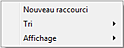Réglage du panneau Rac. Numérisation
Pour assigner une combinaison de document et de sortie, vous pouvez éditer le panneau Rac. Numérisation, puis paramétrer les raccourcis de numérisation souhaités.
Un titre, une icône et un bouton![]() sont affichés sur chaque panneau Rac. Numérisation. Les éléments à afficher dépendent de la taille et des paramètres du panneau. Lorsque vous cliquez sur le panneau Rac. Numérisation, il se trouve dans l’état sélectionné. Vous pouvez afficher un maximum de 99 éléments dans le panneau et les trier par glisser-déplacer.
sont affichés sur chaque panneau Rac. Numérisation. Les éléments à afficher dépendent de la taille et des paramètres du panneau. Lorsque vous cliquez sur le panneau Rac. Numérisation, il se trouve dans l’état sélectionné. Vous pouvez afficher un maximum de 99 éléments dans le panneau et les trier par glisser-déplacer.
Création d’un nouveau panneau Rac. Numérisation
Pour créer un nouveau panneau Rac. Numérisation, utilisez l’une des méthodes suivantes.
Méthode 1
-
Dans la zone [Rac. Numérisation], cliquez sur le bouton [Nouveau raccourci].

Un nouveau panneau Rac. Numérisation est créé.
-
Cliquez sur le bouton
 .
.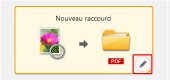
-
Vous pouvez modifier son contenu à votre guise.
Méthode 2
-
Dans la zone [Numérisation standard], sélectionnez un document et une sortie pour la numérisation.
-
Cliquez sur le bouton [Enreg. vers raccourci].

Un panneau Rac. Numérisation sera créé avec le contenu que vous avez sélectionné.
Méthode 3
-
Cliquez sur
 du bouton [Nouveau raccourci].
du bouton [Nouveau raccourci]. -
Dans le menu contextuel, sélectionnez le type de panneau Rac. Numérisation.

Un panneau Rac. Numérisation sera créé avec le contenu que vous avez sélectionné.
Éditer le panneau Rac. Numérisation
-
Cliquez sur le bouton
 dans le panneau Rac. Numérisation.
dans le panneau Rac. Numérisation.
La boîte de dialogue d’édition du bouton du panneau Rac. Numérisation s’affiche.

-
Paramétrez chaque élément.
-
En faisant un clic droit sur le panneau Rac. Numérisation sélectionné, le menu suivant s’affiche.
-
Modifier : affiche la boîte de dialogue d’édition du panneau Rac. Numérisation.
-
Copier : crée une copie du panneau.
-
Changer le nom : change le nom du panneau.
-
Attribution de tâche/Attribution de bouton : permet d’attribuer le contenu défini pour le panneau Rac. Numérisation pour une tâche ou le bouton Démarrer du scanner.
-
Supprimer : supprime le panneau.
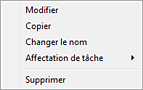
-
Lorsque vous cliquez avec le bouton droit sur des zones autres que des panneaux, le menu suivant s’affiche.
-
Nouveau raccourci : crée un panneau.
-
Tri : trie les panneaux en fonction de leur nom ou de la fréquence d’utilisation. Vous pouvez opter pour un tri par ordre croissant ou décroissant.
-
Affichage : permet de définir la taille du panneau sur Grande, Moyenne ou Petite. Par défaut, l’option Moyenne est sélectionnée.